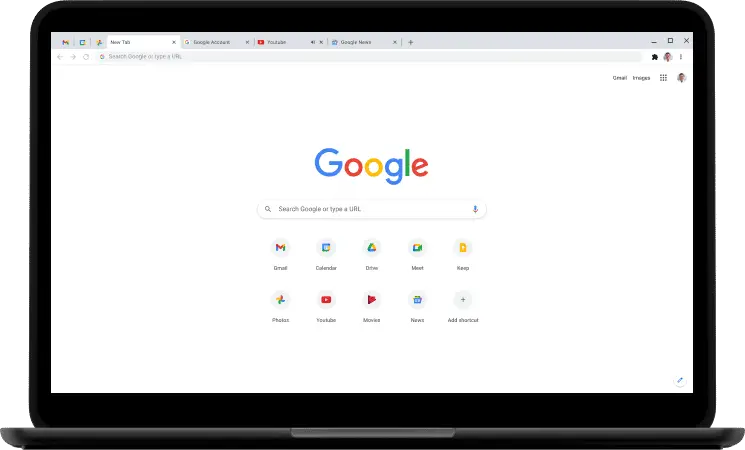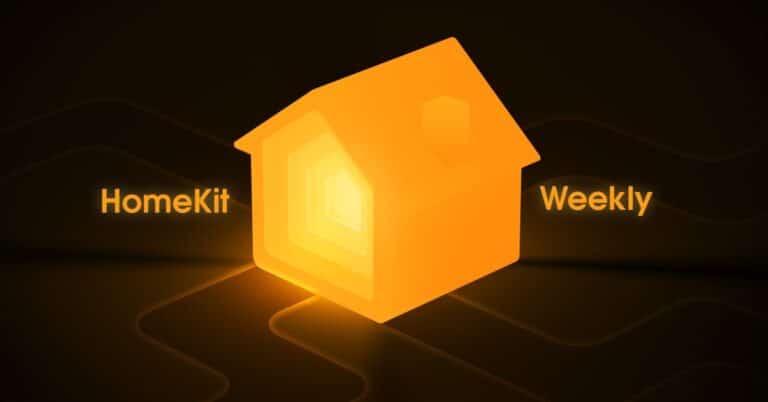Windows'ta Microsoft Teams Boş Beyaz Ekranını Düzeltmenin 6 Yolu
Microsoft Teams, dünya çapında milyonlarca insan tarafından kullanılan kullanışlı bir iletişim platformudur. Başlangıçta profesyonel bir uygulama olarak tasarlanan uygulama, artık arkadaşlarınızla ve ailenizle ücretsiz kişisel kullanım için mevcut. Ancak birçok kullanıcı, Teams uygulamasını PC'lerinde açarken boş beyaz ekran sorunlarından şikayet etti. Bu tür sorunlarla karşılaşırsanız endişelenmeyin. Windows 10 veya 11'de Microsoft Teams'i açarken boş beyaz ekranı düzeltmenin bazı kolay yolları.
Windows 10/11 PC'de Microsoft Teams'i açarken boş beyaz ekranı düzeltin
Son zamanlarda, birkaç kullanıcı bir Windows PC'de Microsoft Teams'i başlatırken beyaz bir ekrana sahip olmaktan şikayet etti. Çeşitli nedenlerden kaynaklansa da, aşağıdaki sorun giderme adımlarını izleyerek kolayca düzeltebilirsiniz.
Microsoft ekiplerini uygun şekilde kapatın
Microsoft Teams ile ilgili sorunları çözmenin en kolay yolu, onu tamamen kapatmaktır. Uygulama başlangıçta otomatik olarak başlar ve arka planda çalışabilir. Düzgün bir şekilde kapatmak için, sağ alttaki sistem tepsisinde bulunan Ekipler simgesine sağ tıklayın ve Dönek.
İşiniz bittiğinde, sorunun çözülüp çözülmediğini görmek için Teams'i tekrar açmayı deneyin. Hala boş bir beyaz ekran görüyorsanız, aşağıdaki diğer adımlarla devam edin.
Görev yöneticisinden ekipleri öldür
Microsoft Teams'i veya ilgili işlemleri kapatmanın diğer yolu, onu görev yöneticisinden kaldırmaktır. Bunu aşağıdaki gibi yapabilirsiniz:
- Başlat menüsünü açın ve Görev Yöneticisi'ni arayın. CTRL + Shift + Esc tuşlarına basarak da açabilirsiniz.
- Açıldıktan sonra seçin Microsoft ekipleri üzerine tıklayarak.
- Dokunmak Son görev pencerenin sağ alt tarafında.
- Alternatif olarak, sağ tıklayabilirsiniz takımlar > Son görev.
Şimdi Microsoft Teams'i yeniden başlatın ve normal şekilde açılıp açılmadığını kontrol edin.
Microsoft Teams önbellek verilerini temizle
Microsoft Teams önbelleğini temizlemek, boş beyaz ekran sorunuyla karşı karşıya kalan kullanıcıların çoğu için çalıştı. Temel çözümler işe yaramazsa, bilgisayarınızın sürücüsünde biriken önbellek dosyalarını silin.
- Bilgisayarınızda Dosya Gezgini'ni açın.
- Aller à C:> Kullanıcılar> "kullanıcı adınız"> AppData> Dolaşım> Microsoft.
- Burada, bulun ve dokunun takımlar.
- Bu dizindeki tüm klasörleri seçin ve silin.
Bu, Microsoft Teams başladığında önbelleği temizleyecek ve boş beyaz ekranı düzeltecektir.
Microsoft Teams'i onarın
Windows, düzgün çalışmıyorsa uygulamayı onarmanıza izin verir. Verilerini etkilemez.
- Ouvert Parametreler bilgisayarınızda.
- Tıklayın uygulamaları Ve git Uygulamalar ve özellikler.
- Burada, Microsoft Teams'i arayın.
- Üzerine dokunun ve seçin Seçenekler AVANCEES. Windows 11 kullanıcılarının üç nokta menüsüne dokunması gerekecek.
- Tıklayın onarım ve bitmesini bekleyin.
Ekipler uygulamasını sıfırlayın
Bu işe yaramazsa, sonraki çözüm Microsoft Teams uygulamasını sıfırlamaktır. Bu, Android'deki uygulama verilerini silmeye benzer. Bunu yap:
- aynı yere git Seçenekler AVANCEES Microsoft ekipleri için sayfa.
- buraya tıklayın Réinitialiser.
- Dokunmak Réinitialiser onaylamak için tekrar
Tüm veriler silinecek ve boş ekran sorunu da dahil olmak üzere uygulamayla ilgili tüm sorunları çözecektir.
Kaldır ve yeniden yükle
Hiçbir şey işe yaramazsa, son seçenek Microsoft Teams'i bilgisayarınızdan kaldırmak ve resmi siteden en son sürümü yeniden yüklemektir.
- Aller à Ayarlar> Uygulamalar> Uygulamalar ve özellikler.
- Microsoft Teams için üç nokta menüsüne tıklayın.
- Hit kaldırma ve istemi onaylayın.
- Teams'i Başlat menüsünden sağ tıklayıp Kaldır'a basarak da kaldırabilirsiniz.
Tamamlandığında, resmi siteden Microsoft Teams kurulumunu indirin ve kurun.
(Çözüldü) Microsoft Teams'de boş beyaz ekran
Bunlar, Windows 10 veya 11 PC'de Microsoft Teams'i açarken boş beyaz ekran sorununu düzeltmenin hızlı yollarıydı. Teams'i cihazınızda normal şekilde kullanamayacağınızı umuyoruz. Yukarıda bahsedilen düzeltmelere ek olarak, güvenlik duvarınızın Teams bağlantısını engellemediğinden emin olun. Hala sorun yaşıyorsanız, aşağıdaki yorumlar aracılığıyla bana bildirin.
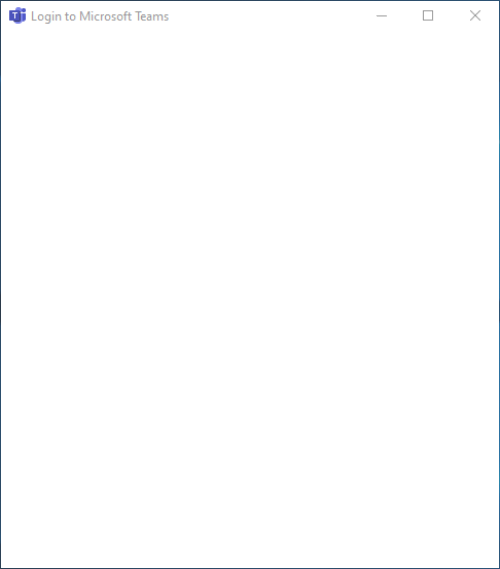
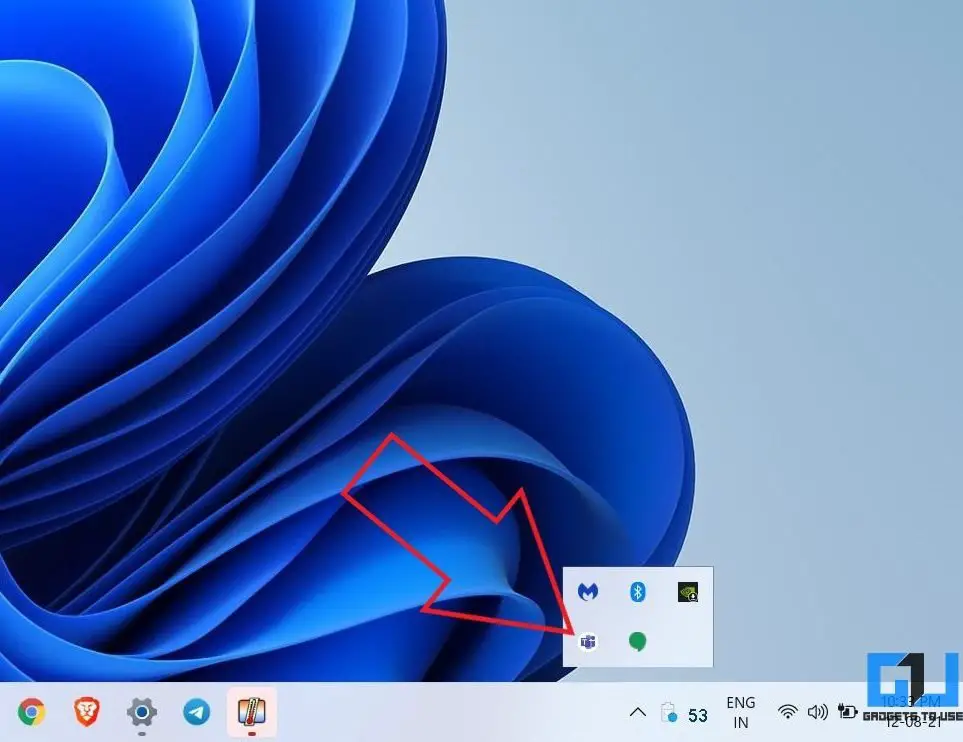
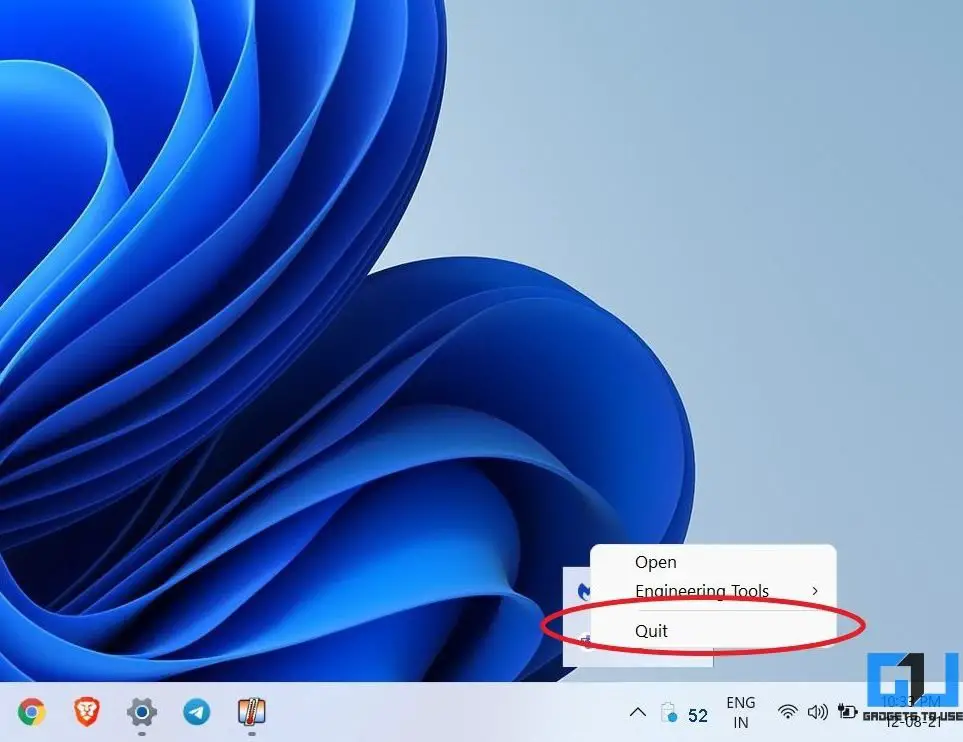
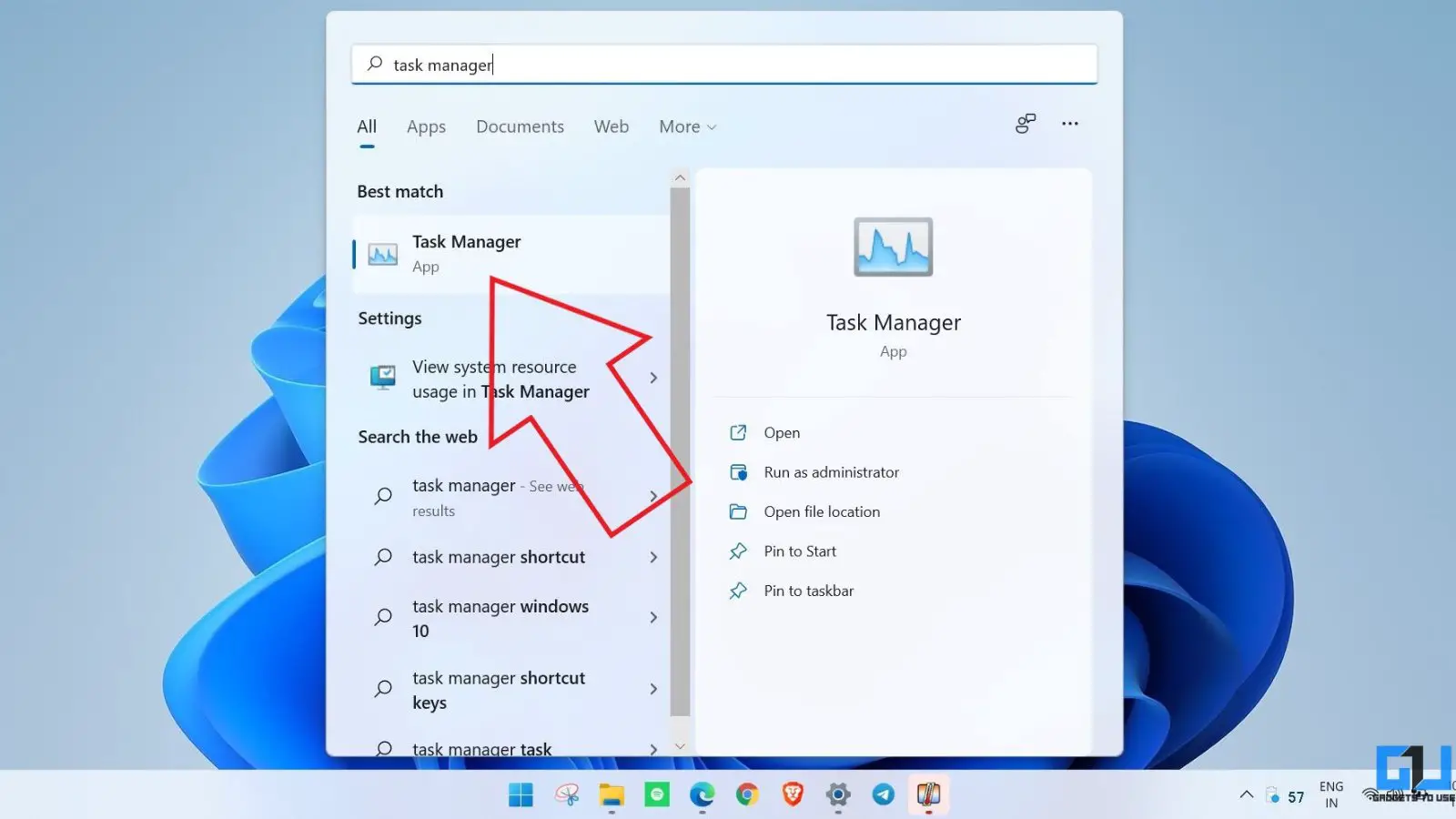
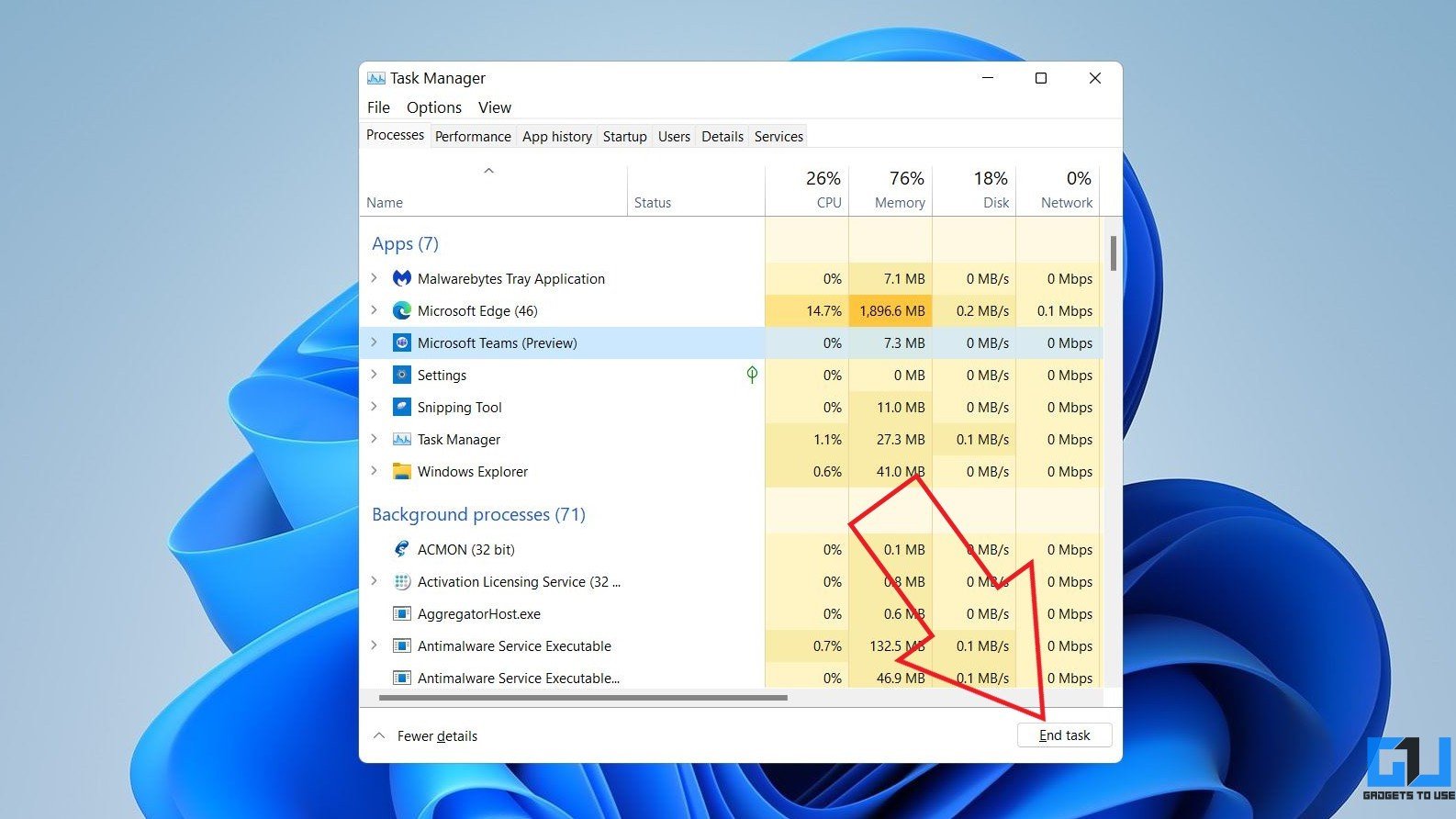
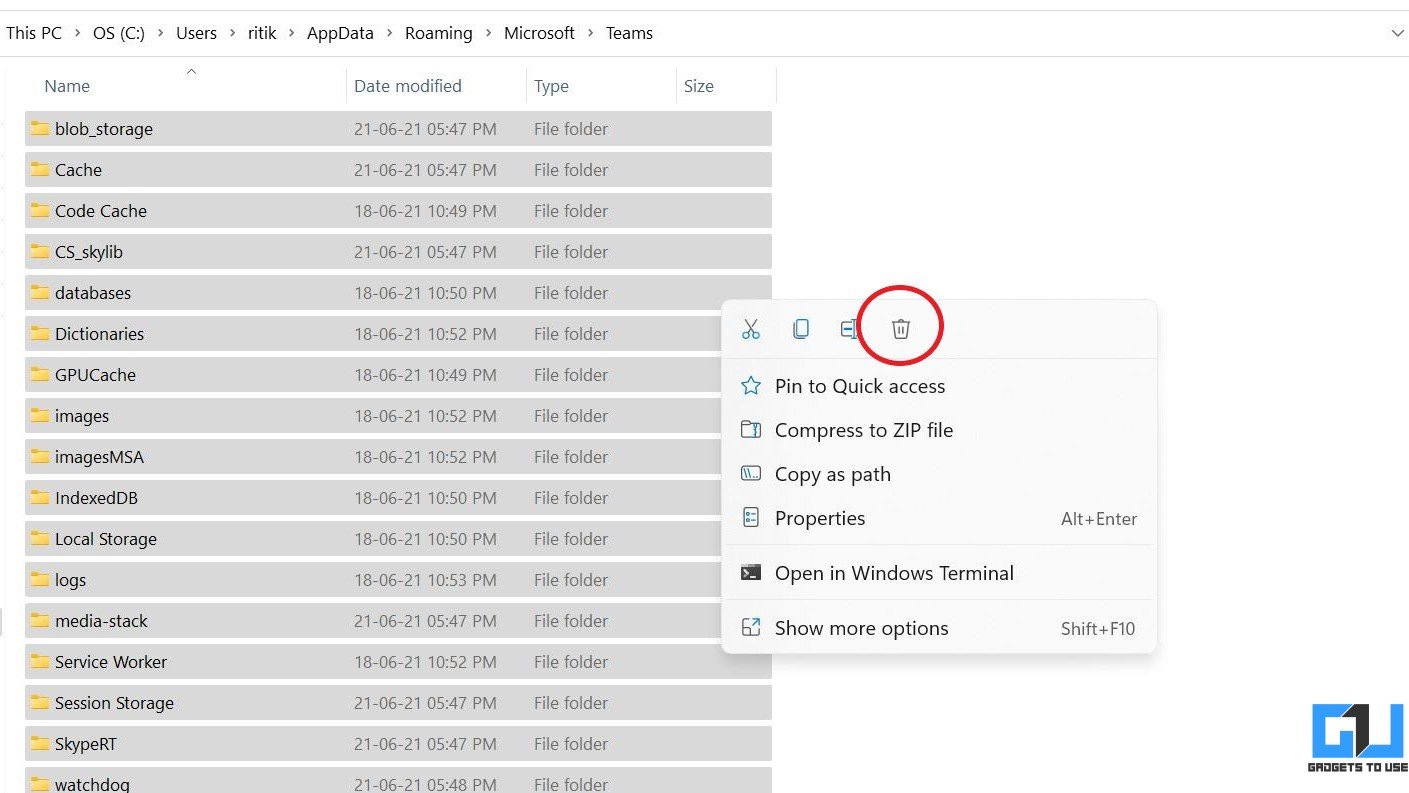
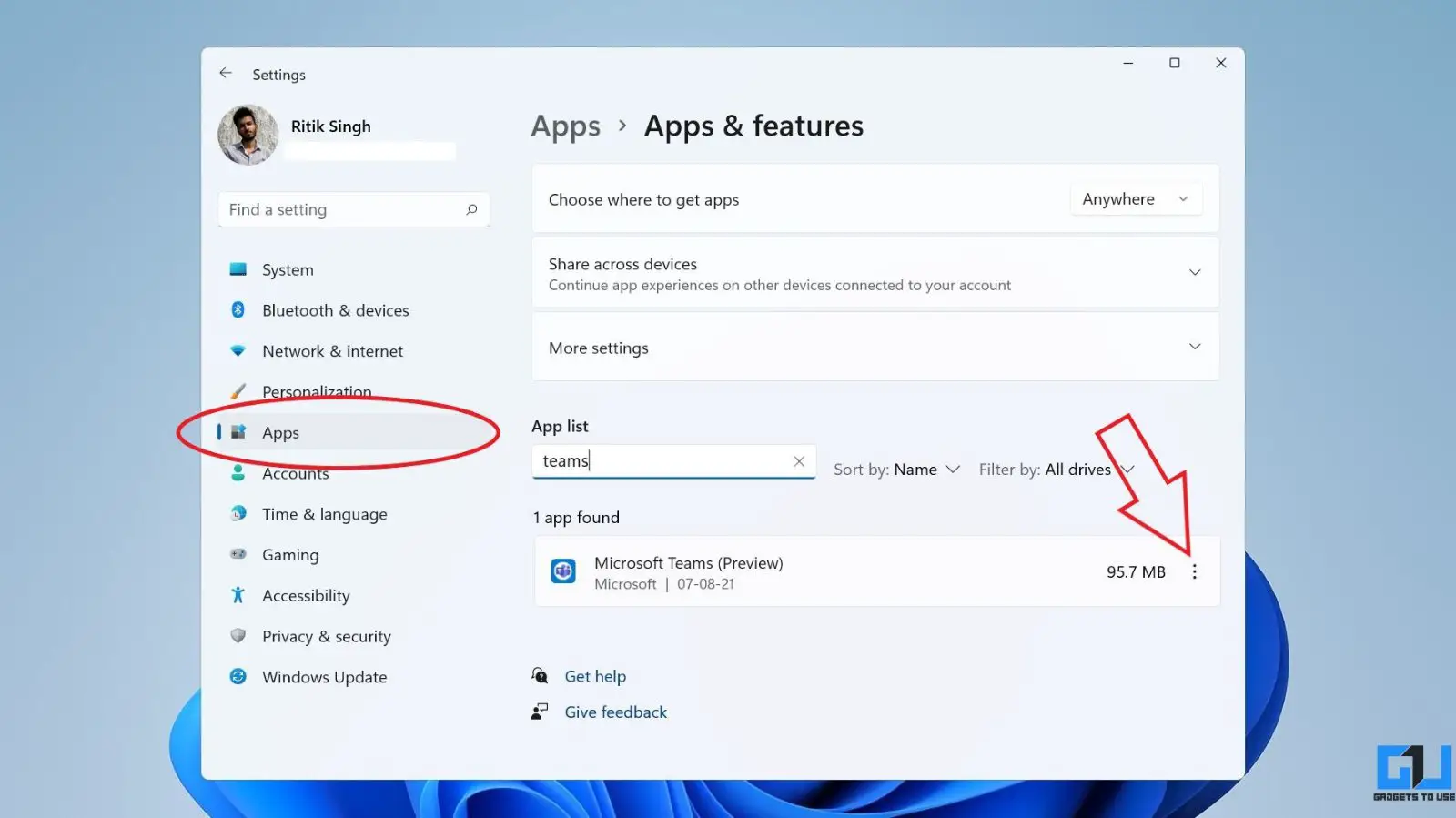
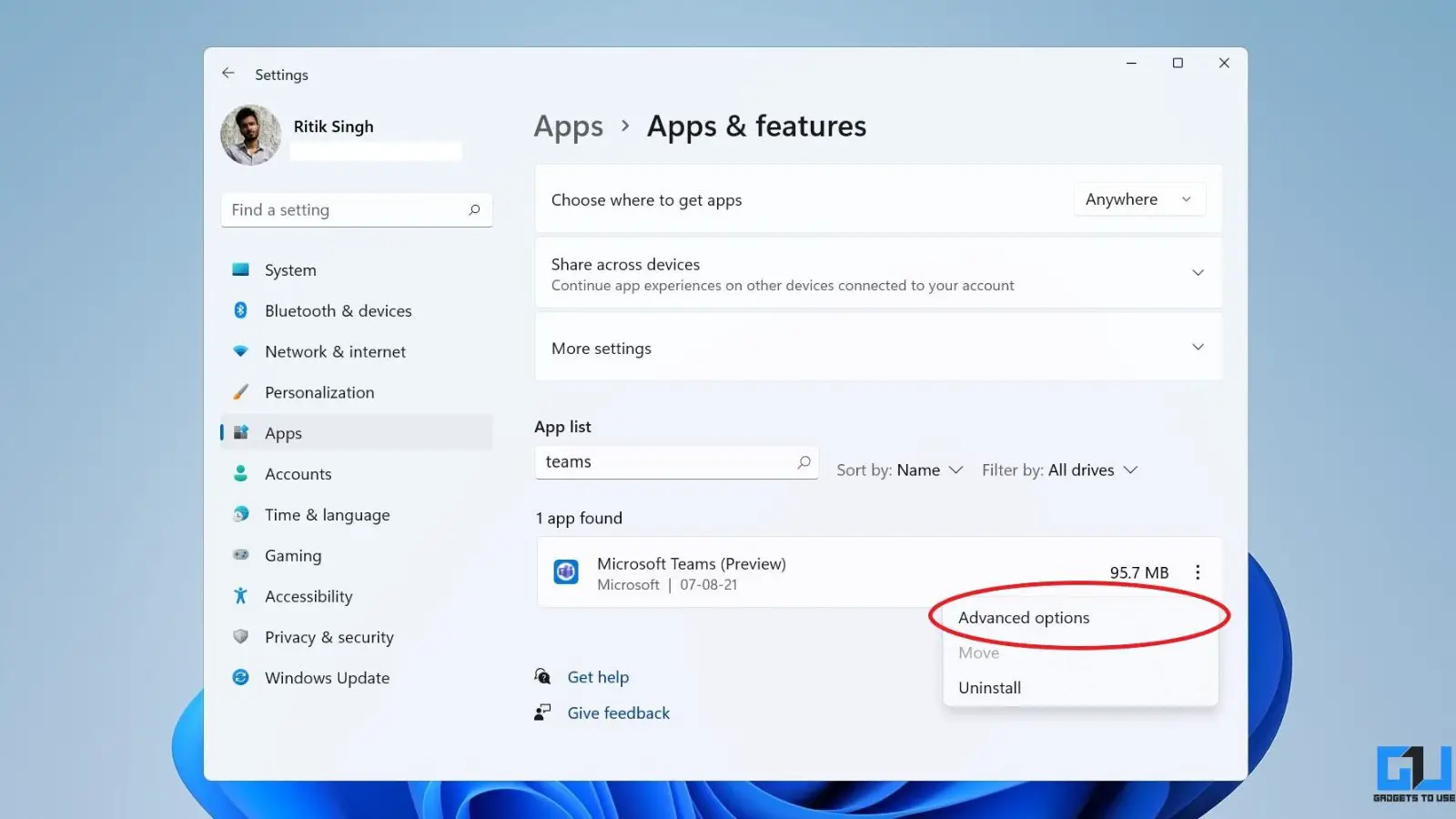
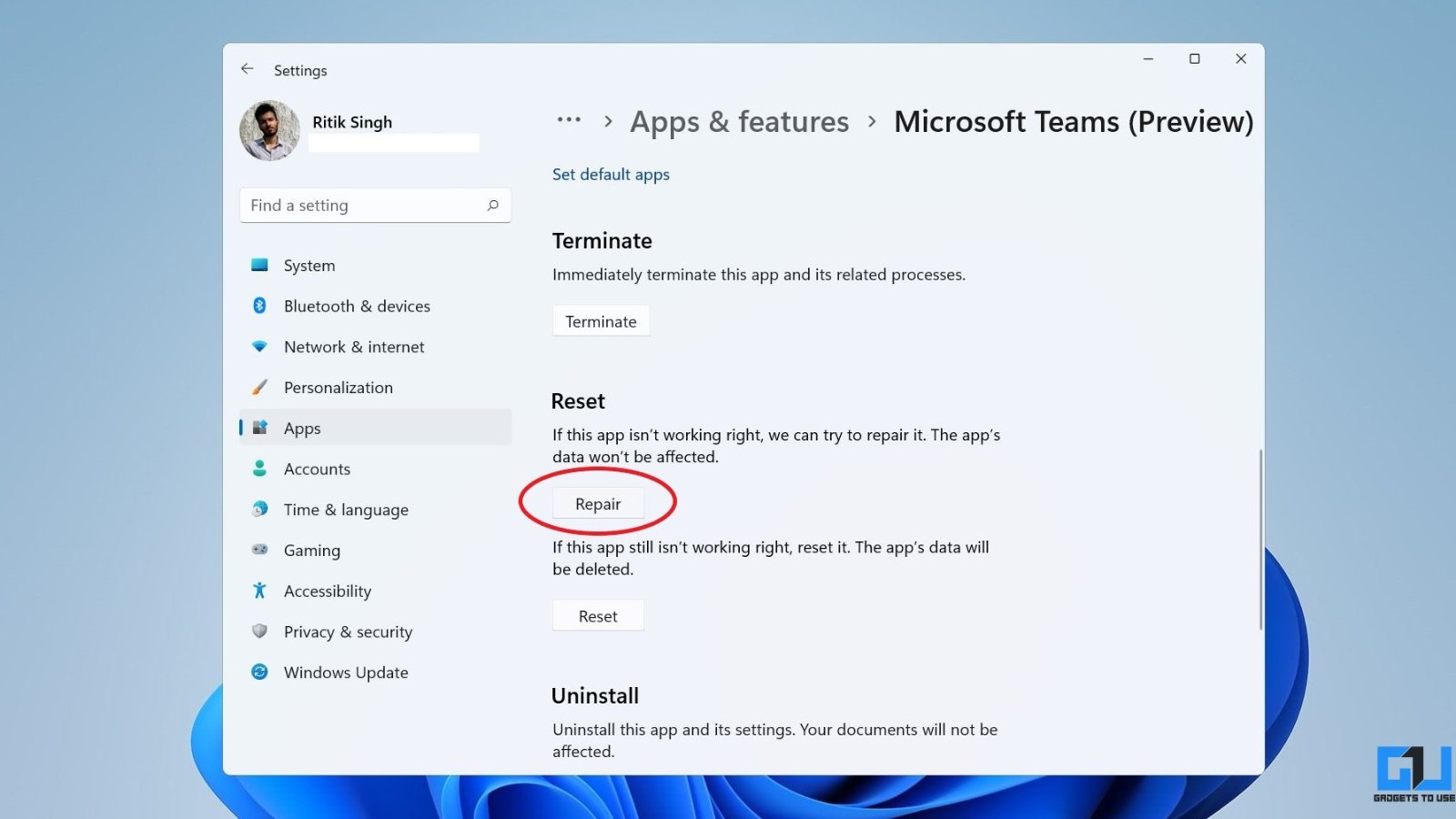
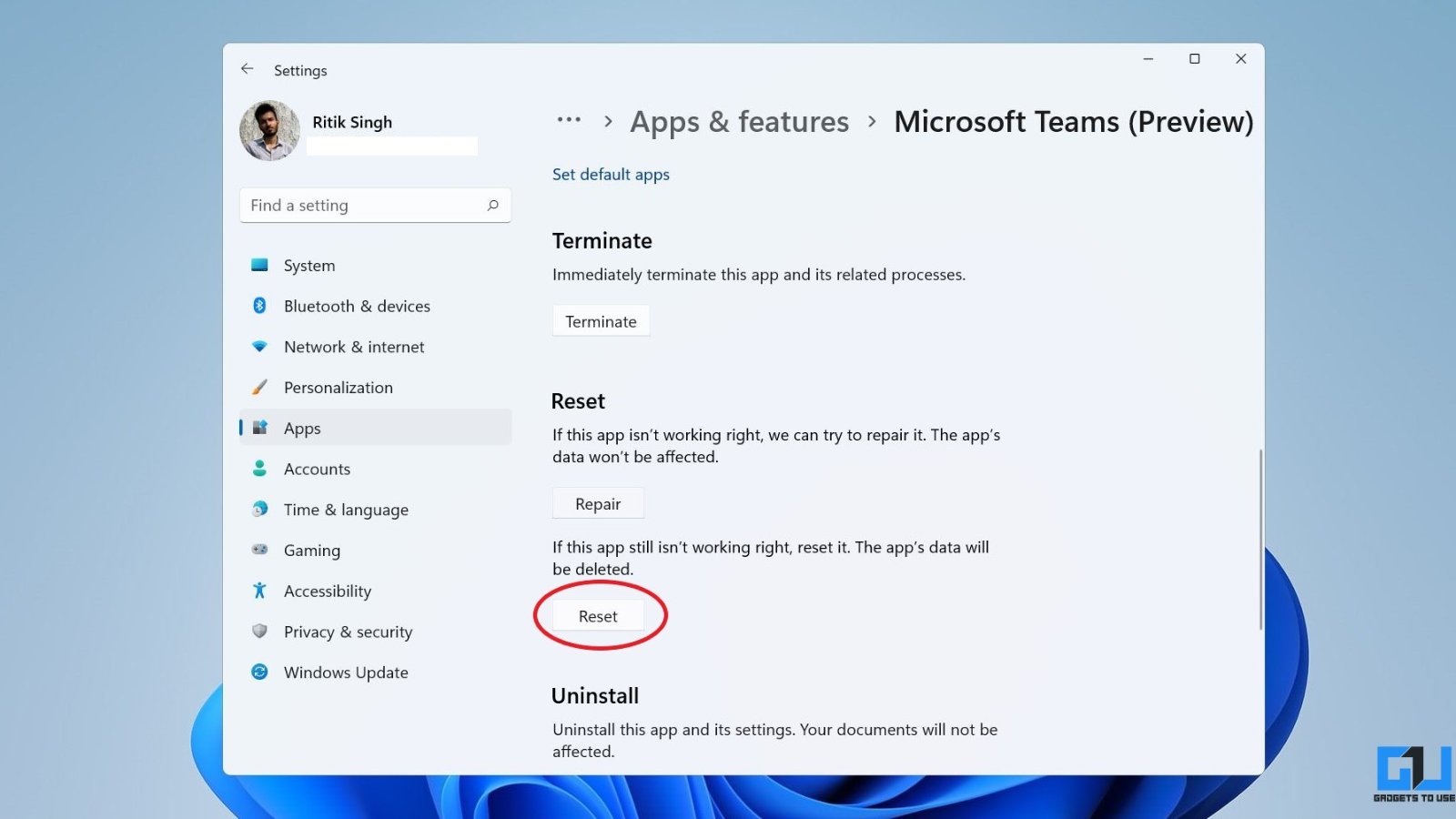
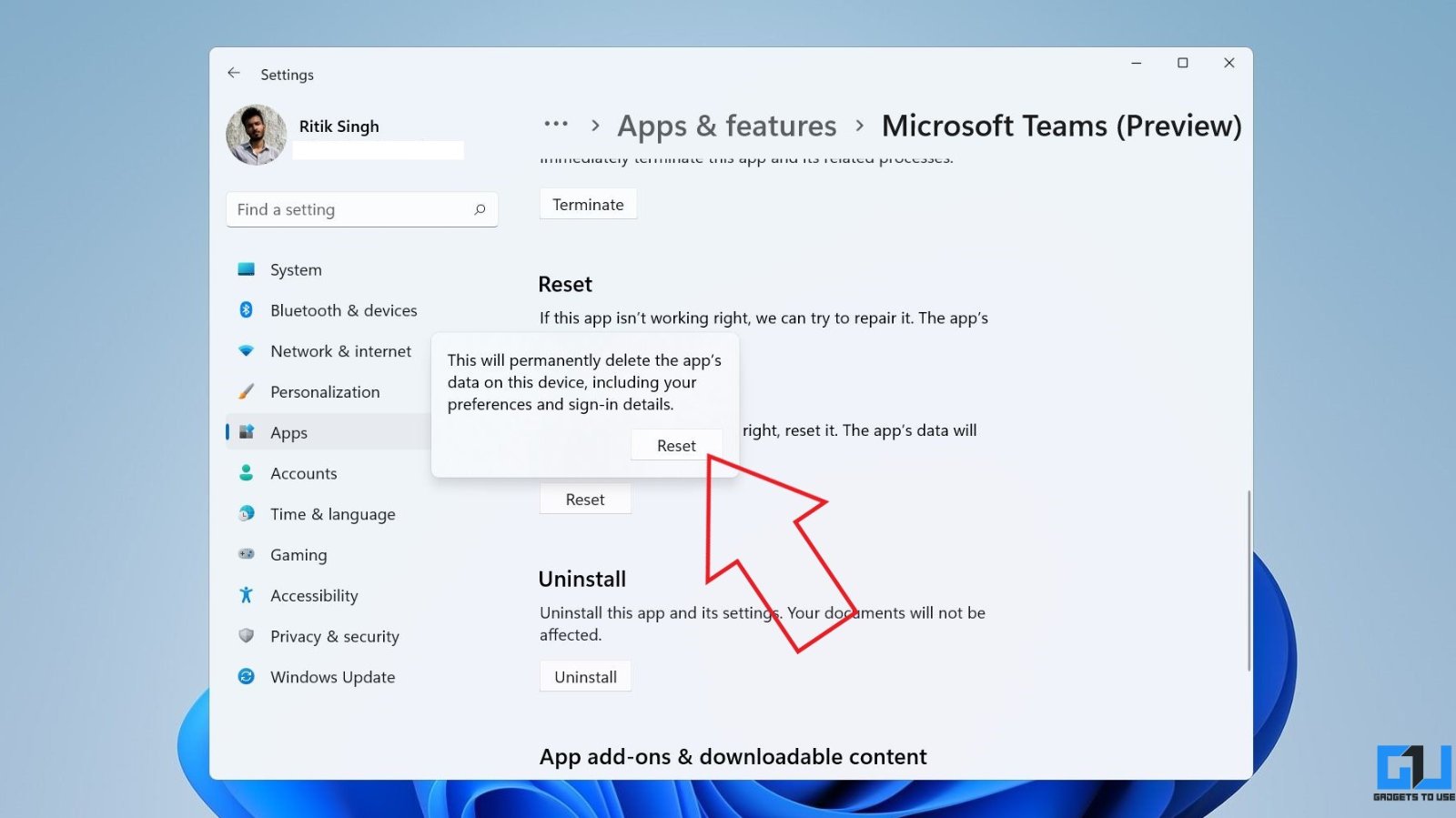
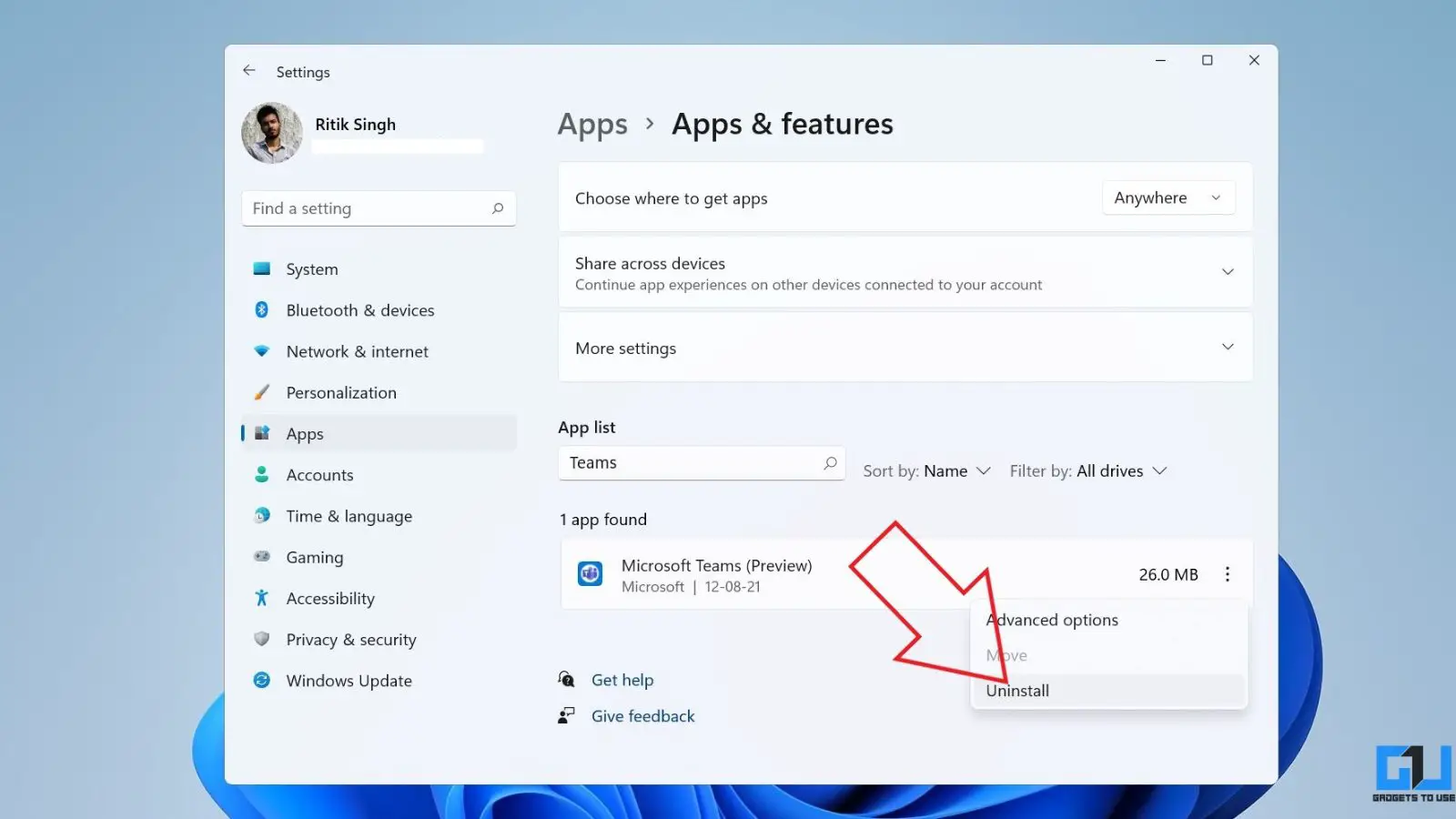

![OnePlus telefonlarda tuş sesleri nasıl kapatılır [Kılavuz]](https://www.neuf.tv/wp-content/uploads/2020/05/How-To-Disable-Dial-Pad-Tones-On-OnePlus-Phones-Guide-2-768x760.jpg)